扫一扫
分享文章到微信
扫一扫
关注官方公众号
至顶头条
据了解瑞星这次将发布的除了《瑞星杀毒软件2009》、《瑞星个人防火墙2009》外,还多了一个《瑞星全功能安全软件2009》。我们先来看看《瑞星杀毒软件2009》吧。
一、软件的安装
《瑞星杀毒软件2009小范围测试版》(下文简称“瑞星2009”)的安装与2008版的没有多大区别,这里就不啰嗦了。安装后重启计算机后有个设置向导,从中我们可以看到,瑞星把“云安全计划”引入到了瑞星2009,同时该向导还将进行系统安全环境检查。

图1 安装界面

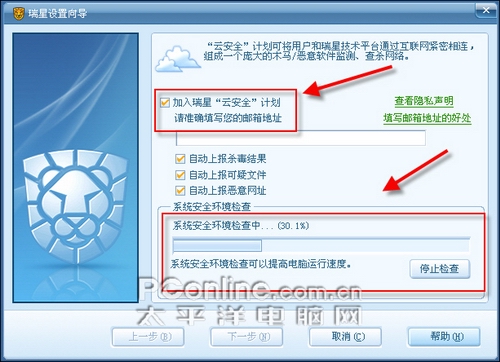
图3 云安全与安全环境检查

二、 新旧版界面功能对比
安装完毕,笔者先把瑞星2009升级到最新版本,然后再接着下边的体验,以便让这个小范围测试版处于目前的最佳状态。经历了第二次重启后,笔者开始了体验之旅。打开瑞星2009主界面,给人耳目一新的感觉。新界面让人看起来十分舒服,测试版带有4款皮肤。在功能菜单布局上,瑞星2009与2008没有多大区别,只是少了“监控”这一大选项,把它并入到了“防御”选项中。而原来的“全盘杀毒”则变成了“快速查杀”,用户可以用该功能快速检测“系统内存”、“引导区”、“关键区域”这三个病毒藏身之处,检测速度不错。

图5 瑞星2009主界面

图6 瑞星2008主界面

图7 快速查杀速度
在杀毒选项中,瑞星2009多出了一个名叫“关键区域”的对象,具体指的是那些地方就无从得知了。

图8 杀毒选项对比
在实时监控方面,瑞星2009简化了相关的监控,把之前分类复杂的监控合给予了合并,合并后剩下“文件监控”与“邮件监控”。笔者觉得这样更好,免得那么多的分类让初级用户都无所适从。

图9 实时监控对比
主动防御方面有了几个重点变化,我们将在后边讲到,这里先略过。
三、新增功能与变化速览
3.1 查杀病毒的变化
瑞星2009在查杀病毒的方式上有了新的变化,尽量做到让查杀病毒的同时不影响用户正常使用计算机。用户在瑞星2009手动查杀病毒时,在任务没有运行完毕时,选择了“停止查杀”,这时瑞星2009会弹出对话框让用户选择是停止查杀还是切换到后台查杀,选择了后台查杀后瑞星2009就会关闭主界面并其换到后台继续查杀任务。

图10 转到后台

图11 后台查杀提示
在瑞星2009中增加了空闲时段查杀功能,用户可以安排瑞星2009在计算机空闲时段进行查杀任务,以免打扰正常工作。在这里,用户还可以设置自定义查杀任务,多个任务可以同时并行执行,并且会根据各个任务的优先级执行,在任务结束时自动保存查杀状态,以便下次任务开始时进行断点续杀。

图12 空闲时段查杀设置
3.2 程序运行与访问文件控制
在瑞星2009中增加了一个“应用程序控制”功能,允许用户对监控设置进行个性化定义,来监控程序的运行状态,拦截进程的异常行为,为用户提供个性化的保护。说白了也就是一个简单的HIPS,用户可以用它限制对某个文件的删除、访问、创建、修改的操作。也可以限制某程序对注册表进行修改,还可以限制某程序进行 使用摄像头、设置全局挂钩、修改系统时间、进行关机、安装驱动等动作。可以说,用户如果用好了这一大功能的话,将给系统安全带来更深一层的保障。
上边说了那么多,我们来举个例子,在例子中你可以看到这个功能的一些应用情况。
例子:限制运行指定目录下的“KMPlayer.exe”这个程序。
步骤:防御→应用程序控制→设置→添加→选择规则应用对象“选择*或C:\WINDOWS\EXPLORER.EXE”→下一步→选择任意模板→完成。

图13 选择规则应用对象
接下来选择文件访问→添加规则→监控目标里浏览选择指定目录下的“KMPlayer.exe”→监控操作里选择访问→触发动作里选择阻止→确定。
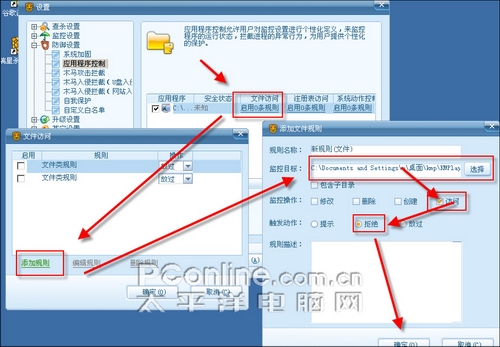
图14 添加文件规则
接下来你运行该指定目录下的“KMPlayer.exe”将会被瑞星2009所拦截,并得到下图的错误提示。

图15 运行程序后的错误提示
备注:在“系统动作控制”中,你还可以限制某程序使用摄像头、设置全局挂钩、修改系统时间、进行关机、安装驱动等动作。但请勿将系统动作控制的各种限制加于“*或C:\WINDOWS\EXPLORER.EXE”,以系统或瑞星出错。还有就是貌似这个文件访问规则只适用于可执行文件,对于其它文件就只能拦截删除操作,这个是bug还是特殊问题? 还有一个问题就是编辑规则的时候不支持通配符,这使得规则的灵活性大大的降低。

3.2 全面防御木马从U盘入侵
在XP专业版中,我们可以通过组策略来关闭自动播放功能来达到防止病毒木马通过自动播放入侵计算机的目的。在瑞星2009中新增了一项“木马入侵拦截(U盘入侵)功能,该功能可以阻止病毒在移动媒体、光盘及网络盘等区域中自动运行,这样,无需动用到组策略我们就可以安全的防范这些病毒木马的入侵了。

图17 木马入侵拦截(U盘入侵)功能
3.3 增强版网页木马拦截
网页挂马可是现今病毒木马入侵计算机的主要途径,瑞星2009增强了对网页木马拦截的拦截,采用了行为查杀技术,对于网页挂马一类的木马有很好的防御和处理能力。
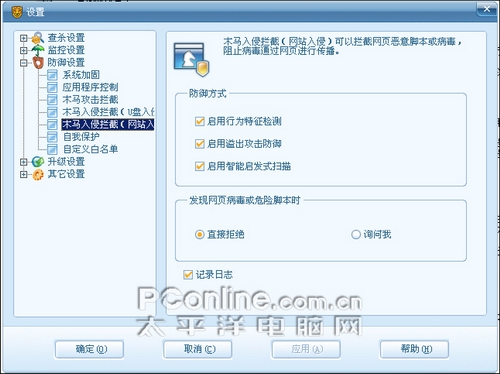
图18 木马入侵拦截(网站入侵)
3.4 增强自我保护能力
瑞星已经注意到了病毒木马对安全软件的破坏行为,在瑞星2009中增强了自我保护能力。当恶意程序企图终止或修改瑞星相关程序时,瑞星2009将进行自我保护并作出拦截。笔者企图用任务管理器终止瑞星2009相关进程时,瑞星2009作出了拦截,相关进程无法被终止。当笔者企图进行删除和修改瑞星2009安装目录里的文件操作时,也因触犯了瑞星2009的自我保护规则而无法进行。

图19 任务管理器无法终止瑞星相关进程
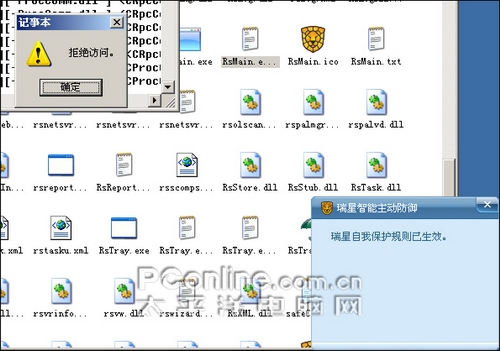
图20 修改瑞星文件操作被拦截
接下来笔者用大名顶顶的IceSword 对瑞星2009的相关进程进行结束进程操作,须知多少顽固进程都败在了IceSword 的手下。很遗憾的是,瑞星2009并没有保护好自己,光荣的牺牲在了IceSword的佛山无影脚下。
3.5 自定义白名单功能
主动防御虽好,但是会引起频繁的选择对话框等的报告,当用户确定某个程序为安全程序时或者是运行某个程序不正常的时候,可以将它放入“自定义白名单”中,这样就可以防止主动防御功能对该程序的影响与拦截了。

图21 自定义白名单功能
3.6 易懂的提示框
许多计算机初学者在使用安全软件的时候,面对安全软件弹出的各种警告和选择对话框都无所适从,须知道这些“选择题”一旦做错,就会导致正常程序的无法正常使用或者导致病毒的成功入侵。瑞星2009针对这种情况,对这些对话框进行了改进,让用户更加容易的判断并做对这些“选择题”。
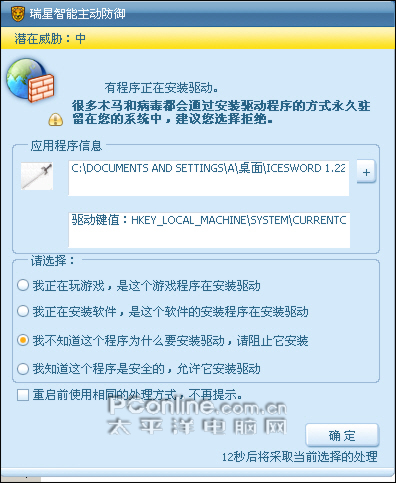
图22 程序安装驱动时的选择对话框

图23 某程序企图创建可疑文件时的选择对话框
3.7 静默模式
相信你不会想在全屏模式下玩着游戏时给安全软件的警告框给打断。瑞星2009增加了一个“静默模式”,在“静默模式”中不会有各种警告和选择对话框的打扰,遇到安全威胁事件时瑞星2009将自行判断与拦截威胁。在笔者测试过程中发现一个bug,那就是一些本应该被拦截的行为在静默模式下却得到了放行,不过侦测到病毒还是没有放过的。同时建议瑞星在运行在“静默模式”时会有相关的提示,比如转变通知区域图标颜色,以便提醒用户。
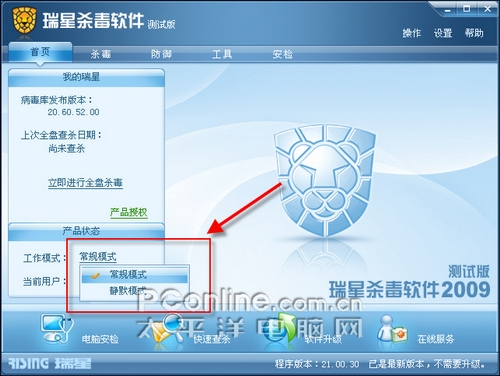
四、性能实测
声明:由于参与测试的软件为瑞星杀毒软件2009小范围测试版,甚至连公测版都算不上,所以难免有些bug及性能缺陷,所以以下测试成绩仅供参考,不代表瑞星杀毒软件2009正式版最终测试结果。以下测试皆在真实系统中进行,非在虚拟机中进行。未免杀毒软件互相冲突,做完一个杀毒软件测试后进行系统恢复(Ghost)后再进行另一杀毒软件的测试。
评测环境:
| CPU: |
AMD 3800+ |
| 内存: |
金士顿 DDR2 512M*4 |
| 硬盘: |
希捷 320G 7200转 |
| 操作系统: |
Windows XP Professional SP3 |
| 网络环境: |
电信ADSL 2M |
4.1 挂马网页测试
当今病毒的一大传播媒介当属网络了,所以杀毒软件对于网页病毒的防护水平是一个很重要的评测选项,笔者测试了几个利用系统漏洞及浏览器漏洞来挂马的网站,瑞星2009都很好的作出了拦截。图多就不一一放上了。值得一提的是,瑞星2009对于某些挂了未知木马的网站也作出了很好的拦截。

图25 发现恶意脚本

图26 发现脚本病毒
4.2 病毒包测试
由于笔者没有可能弄到多而全的病毒来进行测试,而网上的打包病毒包也大多属于过于陈旧的病毒,甚至还包含了一些Dos病毒,所以作者只能自行在各大病毒社区收集最新的流行病毒样本200多个来进行测试。个人收集并不具有广泛性,所以此测试仅供参考。以之对比的著名杀毒软件ESET Smart Security。两者皆升级到最新版本的病毒数据库。而在扫描过程中两个皆使用的是“对发现的病毒进行删除操作而不是清除操作”,结果瑞星2009扫描后剩余文件为9个,ESET Smart Security扫描后剩余文件为 7个。

图27 瑞星2009扫描结果

4.3 扫描速度测试
笔者以完整扫描笔者系统盘所有文件作为测试项目,以瑞星2009与ESET Smart Security作为对比,两者皆为默认配置。从结果中我们可以看到,瑞星2009的扫描速度只能说一般。

图29 瑞星2009扫描用时(非后台模式)
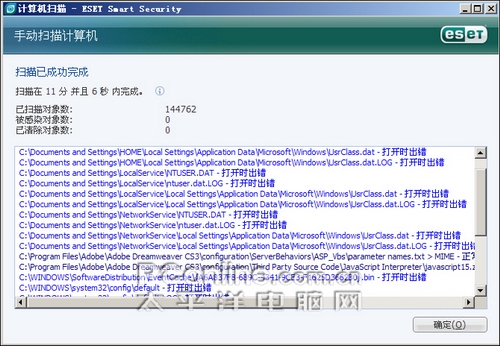
图30 ESET Smart Security 扫描用时
4.4 资源占用测试
笔者重启计算机后让在五分钟内不进行任何操作以保证系统处于相对闲置的状态。而瑞星2009采用的是默认配置,笔者在Windows任务管理器中对瑞星2009在空闲时和忙时(扫描病毒时)的资源占用情况进行记录。

图31 静止时资源占用情况(没有启动空闲时段查杀功能)
在扫描病毒时瑞星2009的资源占用情况为(非后台模式):高峰时cpu占用率为53% 高峰内存使用240MB 平均cpu占用率维持在30-40% 平均内存占用维持在200MB-210MB。瑞星相关进程似乎有点多。
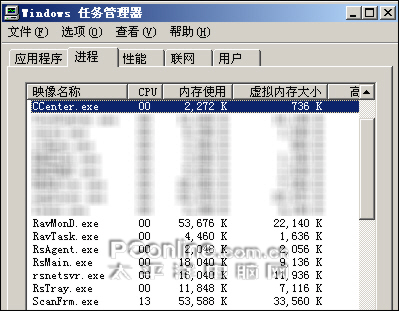
图32 扫描病毒时资源占用情况
总评
总的来说,经过笔者试用后的感觉是,瑞星2009主要增强了主动防御功能,同时也把操作与提示进行了简单与实用化。由于尚处于小范围测试,难免有一些bug的出现,笔者在瑞星官方论坛中也看到了网友们对这些问题的反映,而官方也正积极的修复这些bug,所以在官方与网友的努力下,瑞星2009正式版推出时,相信会有个质的飞跃,瑞星2009值得我们期待。
笔者原本想测试的是《瑞星全功能安全软件2009》,但后来由于它尚处于内测之中而无法进行。笔者猜想这个版本将会是《瑞星杀毒软件2009》和《瑞星个人防火墙2009》合并体,至于还增加了些什么功能,我们等它公测的时候再来探秘一番,敬请期待。
如果您非常迫切的想了解IT领域最新产品与技术信息,那么订阅至顶网技术邮件将是您的最佳途径之一。